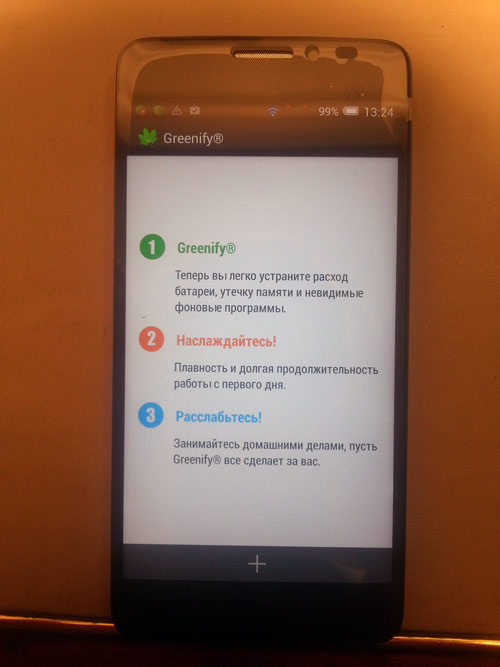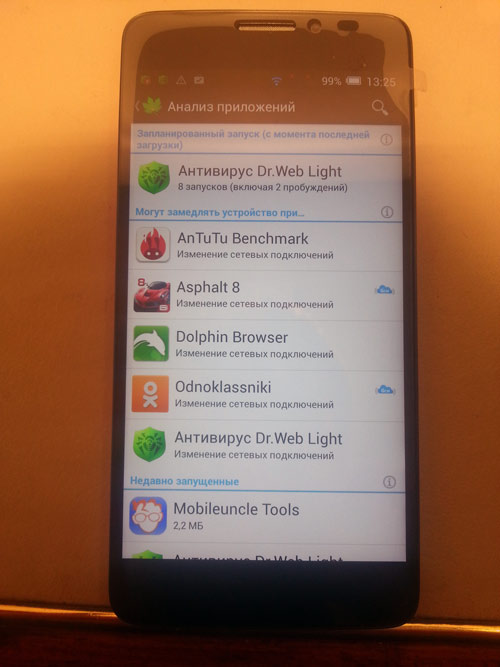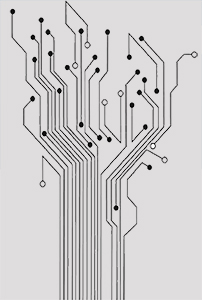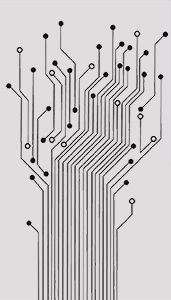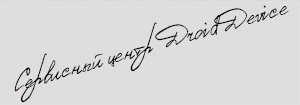Быстро садится батарея в Android? Учимся экономить заряд!
Вы только недавно зарядили свой смартфон, а он уже наполовину разряжен? Батарея в телефоне быстро садится и заряда не хватает даже на полный световой день? Знакомая ситуация, неправда ли? Сегодня я расскажу вам, как продлить жизнь батареи в устройствах на Android OS.
Стремительное развитие ARM процессоров дает нам сегодня очень широкие возможности. В 2014 году, выбирая новый смартфон или планшет, отлично понимаешь, что современный девайс должен иметь как минимум 4, если не 8 ядер на борту. Такое устройство во многих сферах позволит вам выполнять большую часть задач, которые еще совсем недавно выполнял ваш домашний компьютер или ноутбук. Но, одновременно с ростом производительности современных ARM процессоров, неизбежно растет и их энергопотребление.

Конечно же, есть такие понятия как энергоэффективность SoC и тех процесс, используемый при производстве процессора. Отмечу, что тех.процесс играет немалую роль (28nm HPm, 28нм, 32нм, 45нм …), и как известно, чем он меньше, тем процессор более энергоэффективен. Но как бы производители не пытались нивелировать рост энергопотребления за счет уменьшения тех процесса, прожорливость устройств растет. Медленно, но уверенно. Некоторые процессора умеют расходовать заряд очень эффективно, другие более прожорливы. На некоторых телефонах, батарея имеет внушительную емкость, у других моделей, в погоне за ультра тонкостью, емкость аккумулятора немного поменьше. Но ведь не все зависит от используемого в телефоне процессора и емкости аккумулятора. Многое, поверьте, зависит еще и от программной части.
В момент включения вашего телефона, память устройства заполняется множеством разнообразных процессов. Начиная от “демона”, отвечающего за работу вашего GSM модуля, т.е процесса жизненно необходимого в любом телефоне, и заканчивая процессами всяческих клиентов Соц сетей, напоминалками из установленных вами игр и другими установленными вами программами. Ведь они редко когда спрашивают у нас, нужны ли они при запуске. Некоторые из них возможно и нужны, но бывают написаны безграмотно и могут вовсе не давать вашему Android устройству уходить в спящий режим. Иногда они заставляют девайс работать в пустую, даже при выключенном экране. Происходит иррациональный расход батареи, и уже через небольшой промежуток времени после недавней подзарядки, вы видите, что ваш телефон сел. Быстрый расход аккумулятора в Android телефоне или планшете, зачастую может быть вызван безграмотно написанными программами, запущенными на вашем Android устройстве.
Сегодня я покажу вам замечательную программку, которая позволит научить большинство ваших, автоматически стартующих, сервисов уходить в правильный, спящий режим. Она позволит управлять автозагрузкой в Android. Программка называется Greenify, ее вы сможете свободно найти в Google Play Market. После ее установки и запуска, вы увидите полный список установленных у вас программ, разделенных на группы, в соответствии с тем, как их ранжирует Greenify. Некоторые из них она определит, как входящиие в группу “Могут замедлять устройство”. Эти приложения могут запускаться самостоятельно и замедлять работу устройства, когда происходят определенные события. Чем больше у вас приложений попало в этот список, тем медленнее работа устройства. Также, в самом верху списка, вы увидите программы, которые будут в группе “Запланированный запуск”. Эти приложения запускаются вообще самостоятельно вместе со стартом системы, что может замедлить работу устройства и увеличить расход батареи.
Возле некоторых программ, вы увидите маленький значок синего облака с аббревиатурой Gcm. Аббревиатура расшифровывается, как Google Cloud Messaging - служба облачных сообщений Google. Такие приложения не получится безболезненно гринифицировать в бесплатной версии Greenify. Если вы это сделаете, такие приложения, как Skype и подобные им, просто не смогут получать push уведомления от серверов Google в момент, когда вам пришло сообщение, а экран выключен. К сожалению, этот функционал доступен только в платной версии Greenify.
Greenify позволяет определить и перевести в спящий режим фоновые процессы и сервисы, запускающиеся по определенным событиям (подключение к сети, разблокировка устройства, установка/удаление программ, и т.д.)
"Гринифицированная" программа не будет работать в фоновом режиме и запускаться по событиям (будильники, виджеты, пуш-сообщения, мессенджеры, лаунчеры и т.д. работать не будут), но запущенная вручную, должна работать в полном объеме.
Думаю, что Greenify, поможет многим. Она позволит вам продлить работу телефона или планшета на базе Android OS, и сэкономит заряд вашего аккумулятора. Один совет: не переусредствуйте с гринификацией, хотя большинство программ спокойно переживают этот процесс, но все же некоторые могут после этого работать не совсем корректно. Проверяйте функционал каждой из них, и если что-то перестанет работать, просто зайдите в панель приложений, удалите программу, а потом переустановите ее из Google Play Market.
Напоследок дам вам парочку банальных советов, которые позволят вам сохранить заряд Android устройства.
- Не забывайте отключать WiFi, в те моменты когда Вы им не пользуетесь, поскольку поддержка WiFi соединения кушает приличную часть заряда аккумулятора.
- Если у вас на данный момент нет нужды в мобильном Интернете, отключайте режим 3G. Даже если Вы его не используете и находитесь вне зоны покрытия 3G, ваш девайс будет постоянно проводить сканирование сети находясь в постоянном поиске 3G покрытия, а это повлечет за собой новый расход запасов аккумулятора.
- GPS модуль в вашем девайсе, практически самый жадный на предмет энергопотребления. Не забывайте выключать GPS, если в нем нет надобности.
- Вы можете выключать режим передачи данных в те моменты, когда вам это ненужно.
- Во многих прошивках Android 4.1+ присутствует возможность "Вкл./выкл. по расписанию". Если вы по ночам не нуждаетесь во включенном телефоне, вы можете спокойно настроить его автоматическое выключение и последующее автоматическое включение в заданное время ежедневно.
- Есть конечно еще один спорный совет. Лично мне этот способ не часто помогал на практике, но нельзя отрицать, что иногда этот способ работает, особенно после перепрошивки устройства. Существуют специальные приложения, которые могут помочь сбросить данные о уровне заряда батареи. Например, Battery Calibration. Такие программы помогут правильно откалибровать батарею в Android. После установки, все что вам нужно сделать, это подключить устройство к зарядному, дождаться 100% уровня заряда, после отключить телефон, нажать кнопку калибровки, перезагрузить устройство, попробовать снова поставить его на подзарядку.
Надеюсь данные советы помогут многим сделать их Дроид Девайсы более долгоиграющими!
P.S. Если у вас есть чем дополнить статью, пишите в комментариях. Мы с радостью добавим ваши советы, если они действительно работают!